Cómo solucionar Roblox teletransporte falló Error 769 NUEVO en 2023
Cómo arreglar Roblox Teleport Error Fallado | Error 769 | NUEVO en 2023 Si eres un ávido jugador de Roblox, puede que te hayas encontrado con el …
Leer el artículo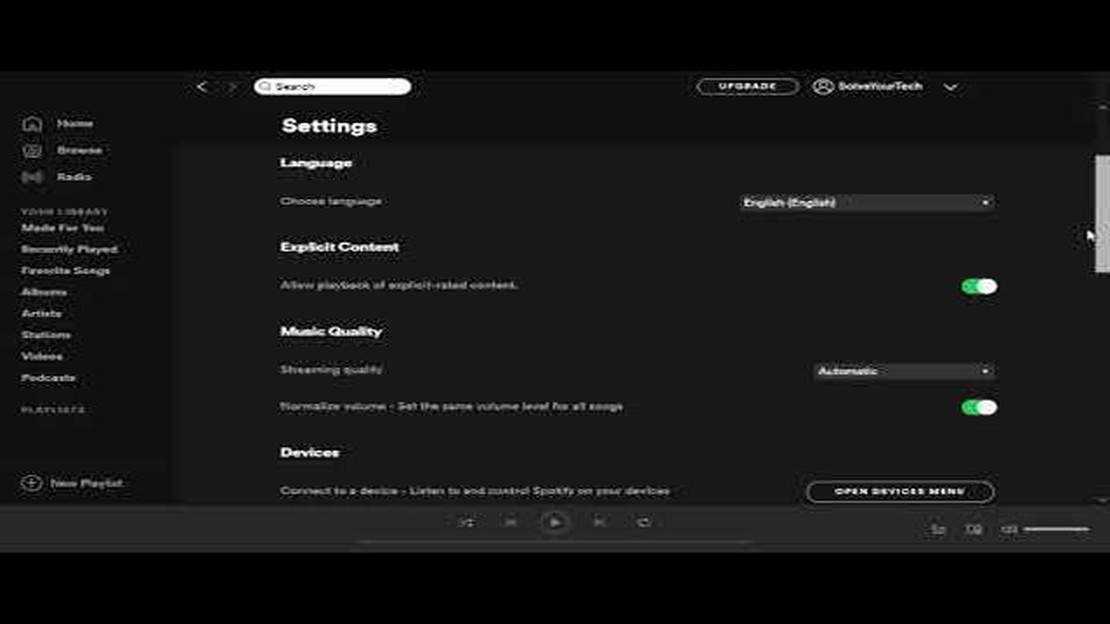
Si estás cansado de que Spotify se inicie automáticamente cada vez que arrancas tu PC, no eres el único. Aunque tener tu servicio favorito de música en streaming al alcance de la mano es muy cómodo, también puede ralentizar el proceso de arranque del ordenador y consumir valiosos recursos del sistema.
En esta guía paso a paso, te mostraremos cómo evitar que Spotify se abra al iniciar tu PC con Windows. Siguiendo estas sencillas instrucciones, podrás recuperar el control sobre el inicio de tu ordenador y disfrutar de una experiencia de usuario más rápida y eficiente.
Paso 1: Abre el Administrador de Tareas.
Para empezar, pulsa Ctrl + Mayús + Esc en tu teclado para abrir el Administrador de Tareas. También puede hacer clic con el botón derecho del ratón en la barra de tareas y seleccionar “Administrador de tareas” en el menú contextual.
Paso 2: Navegar hasta la pestaña Inicio.
Una vez abierta la ventana del Administrador de Tareas, haz clic en la pestaña “Inicio” situada en la parte superior de la ventana. Esta pestaña muestra una lista de todos los programas y servicios que están configurados para iniciarse automáticamente al arrancar tu PC.
Paso 3: Desactivar Spotify en el inicio.
En la lista de programas de inicio, localiza Spotify y haz clic con el botón derecho sobre él. De las opciones que aparecen, selecciona “Desactivar” para evitar que Spotify se abra al inicio. También puedes elegir “Deshabilitar todo” para deshabilitar todos los programas de inicio y agilizar el proceso de inicio de tu PC.
Paso 4: Reinicia tu PC.
Una vez que hayas deshabilitado Spotify al inicio, cierra el Administrador de tareas y reinicia tu PC. Cuando tu ordenador vuelva a arrancar, Spotify ya no debería iniciarse automáticamente, dándote más control sobre cuándo y cómo quieres acceder a tus canciones favoritas.
**Conclusión
Siguiendo estos sencillos pasos, puedes evitar que Spotify se abra al iniciar tu PC con Windows. Esto ayudará a mejorar el rendimiento de tu ordenador y te garantizará una experiencia de usuario más eficiente y personalizada. Disfruta de Spotify a tu manera.
Leer también: Los 5 mejores altavoces inteligentes con Alexa integrada y activada
Si te resulta molesto que Spotify se abra automáticamente cada vez que inicias tu PC, no eres el único. Afortunadamente, puedes probar algunos métodos para evitar que Spotify se abra al iniciar el PC. En esta guía, te guiaremos por los pasos para desactivar el inicio automático de Spotify en Windows.
Con este método, puedes desactivar fácilmente la apertura de Spotify al iniciar el ordenador mediante la configuración integrada de la aplicación de Spotify.
Este método te permite evitar que Spotify se ejecute al inicio deshabilitándolo de la lista de programas de inicio del Administrador de tareas.
Este método consiste en eliminar el acceso directo de Spotify de la carpeta Inicio, lo que impedirá que se abra al iniciar el programa.
Siguiendo estas instrucciones paso a paso, podrás evitar que Spotify se abra al iniciar tu PC. Tanto si prefieres utilizar la configuración de Spotify, desactivarlo en el Administrador de tareas o eliminar el acceso directo de inicio, ahora tienes varias opciones para evitar que Spotify se inicie automáticamente al arrancar el ordenador.
Para evitar que Spotify se abra al iniciar tu PC, tendrás que acceder a la carpeta Inicio. Sigue estos pasos para abrir la carpeta de inicio:
Leer también: Las 5 principales formas en que Internet afecta a la educación
Una vez que hayas abierto la carpeta Startup, puedes continuar con los siguientes pasos para evitar que Spotify se abra al iniciarse.
Para evitar que Spotify se abra al inicio, tendrás que eliminarlo de la carpeta Inicio. A continuación te explicamos cómo:
Tras eliminar el archivo de acceso directo de Spotify de la carpeta Inicio, Spotify ya no se abrirá automáticamente al iniciar el PC.
Si has seguido los pasos anteriores y Spotify sigue abriéndose al iniciar, puedes desactivarlo desde el Administrador de tareas. A continuación te explicamos cómo:
Desactivar Spotify desde el Administrador de tareas evitará que se abra automáticamente al iniciar el ordenador.
Ten en cuenta que deshabilitar Spotify desde el Administrador de Tareas puede no impedir permanentemente que se abra al iniciar el ordenador. Si actualizas o reinstalas Spotify en el futuro, puede que vuelva a activarse en los programas de inicio. En ese caso, puedes repetir estos pasos para desactivarlo de nuevo.
Puedes evitar que Spotify se abra al iniciar siguiendo estos pasos:
Sí, puedes evitar que Spotify se abra al iniciar el ordenador ajustando la configuración de la aplicación de escritorio de Spotify o la configuración del sistema de Windows.
Sí, puedes cambiar la configuración de inicio de Spotify en tu ordenador accediendo al Administrador de tareas y desactivando la entrada de inicio automático de Spotify o ajustando la configuración en la aplicación de Spotify.
Para evitar que Spotify se abra al encender el ordenador, puedes desactivar la opción de inicio en la configuración de la aplicación de Spotify o desactivar la entrada de inicio automático en el Administrador de tareas de Windows.
Cómo arreglar Roblox Teleport Error Fallado | Error 769 | NUEVO en 2023 Si eres un ávido jugador de Roblox, puede que te hayas encontrado con el …
Leer el artículoComparativa Google Pixel vs Samsung Galaxy S7 ¿Cuál es el mejor smartphone Android? En el siempre cambiante mundo de los smartphones Android, dos …
Leer el artículoCómo arreglar el Galaxy S3 que se reinicia y enciende automáticamente Si usted es dueño de un teléfono inteligente Samsung Galaxy S3 y ha estado …
Leer el artículo¿No sabes a qué jugar en Xbox One? ¡Presiona el botón de reproducción aleatoria! Elegir un juego puede ser realmente difícil, especialmente si tienes …
Leer el artículoCómo hacer una captura de pantalla en Xiaomi Pocophone F1 El Xiaomi Pocophone F1 es un popular smartphone conocido por su impresionante rendimiento y …
Leer el artículoComo descargar battleground mobile india en gameloop emulador. Jugar en dispositivos móviles es cada año más popular, y uno de los juegos más …
Leer el artículo